一、实体拉伸:
1.拉伸基本操作:
1、点击-拉伸,进入拉伸操作界面
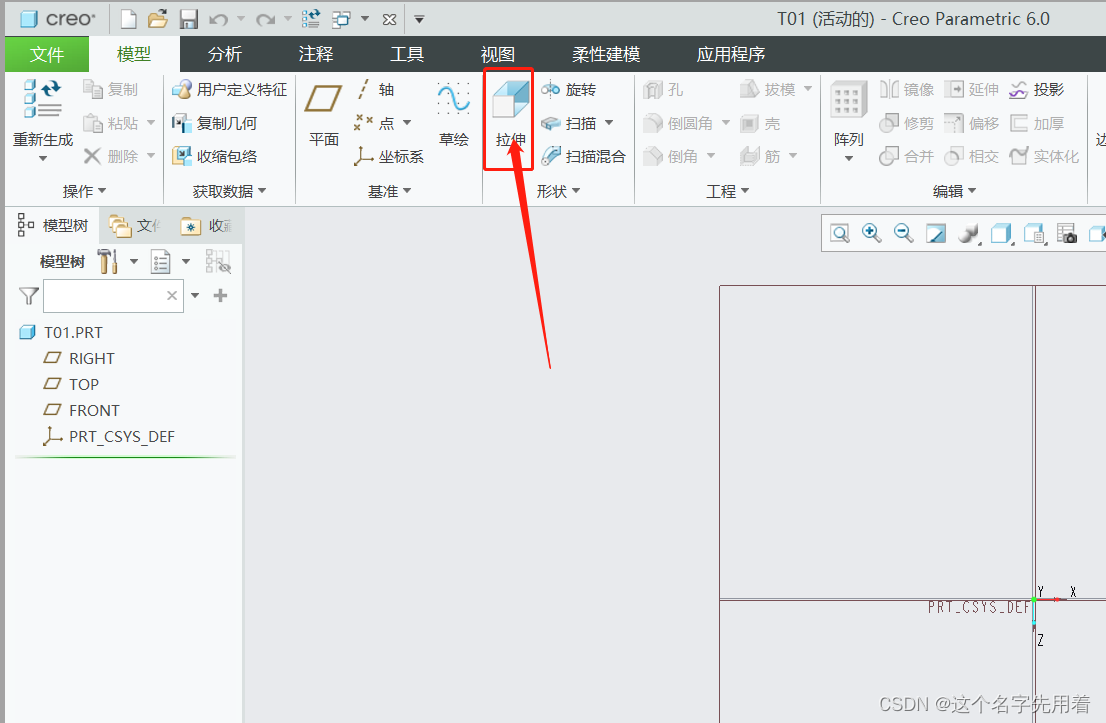
2、选择绘制草图放置的平面,选择放置-定义(也可以在点击拉伸命令后直接点击某一个平面就会进入草绘视图,此为快速方式)
。
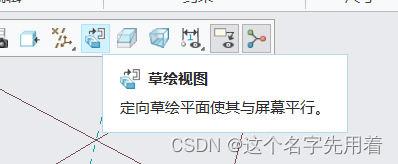
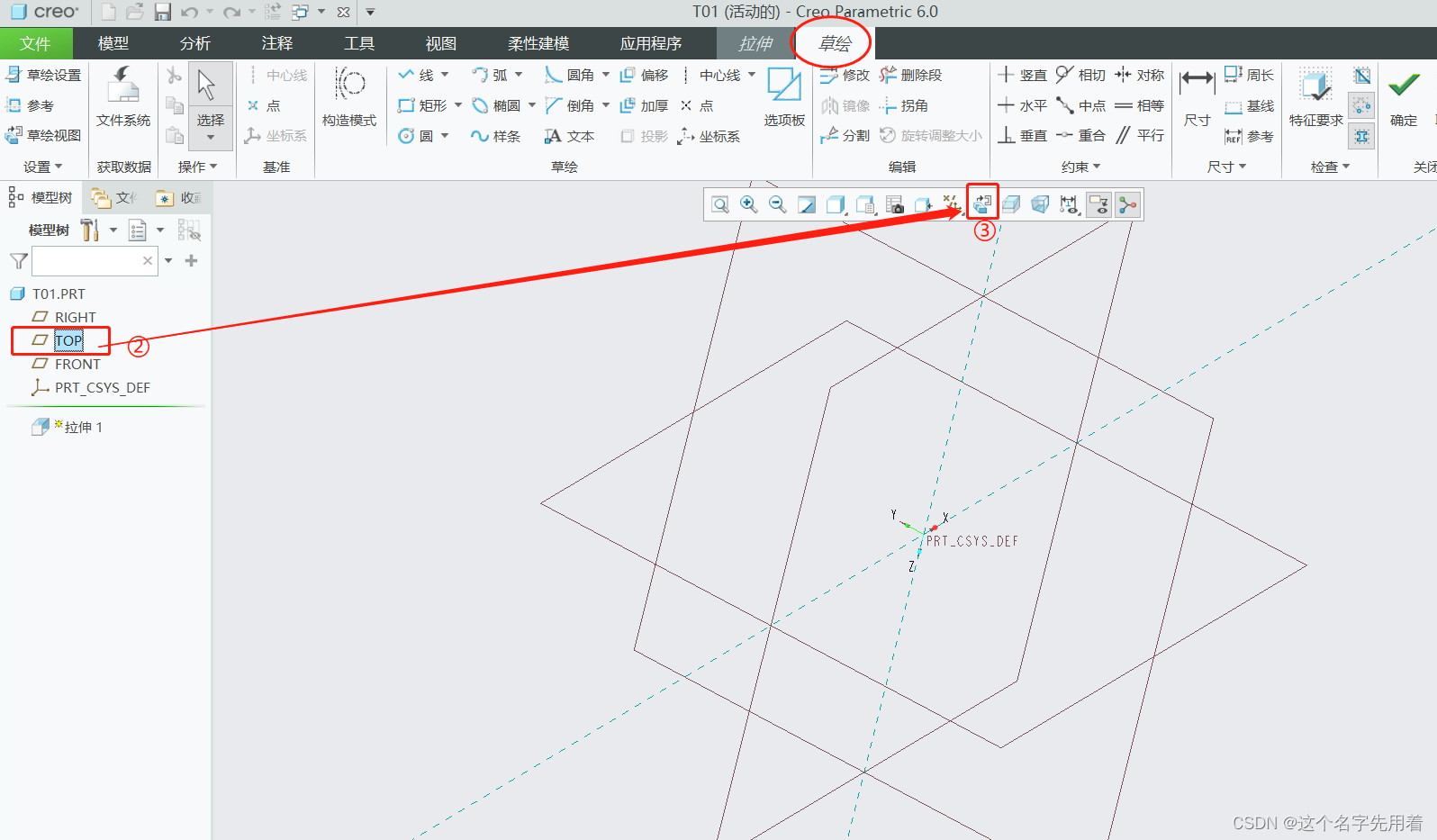
3.比如草绘画一个同心圆,保存并推出草绘。
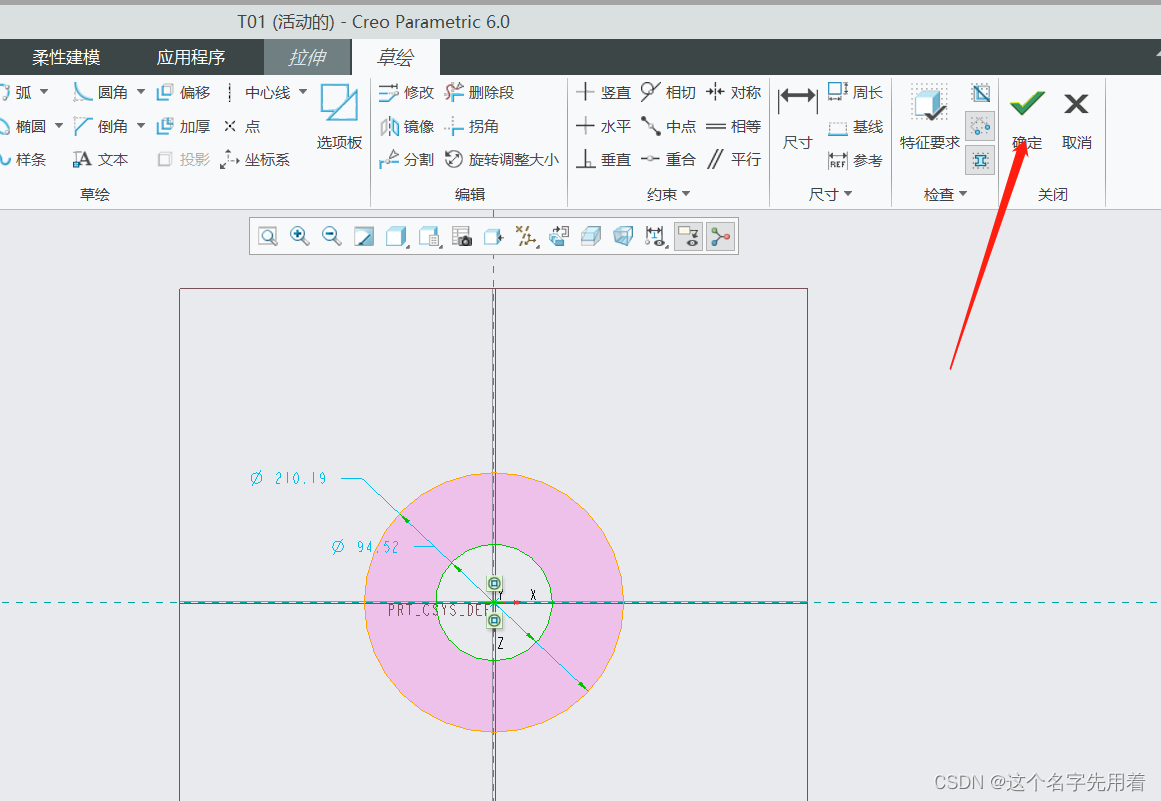
4.拉伸一个指定高度即可。
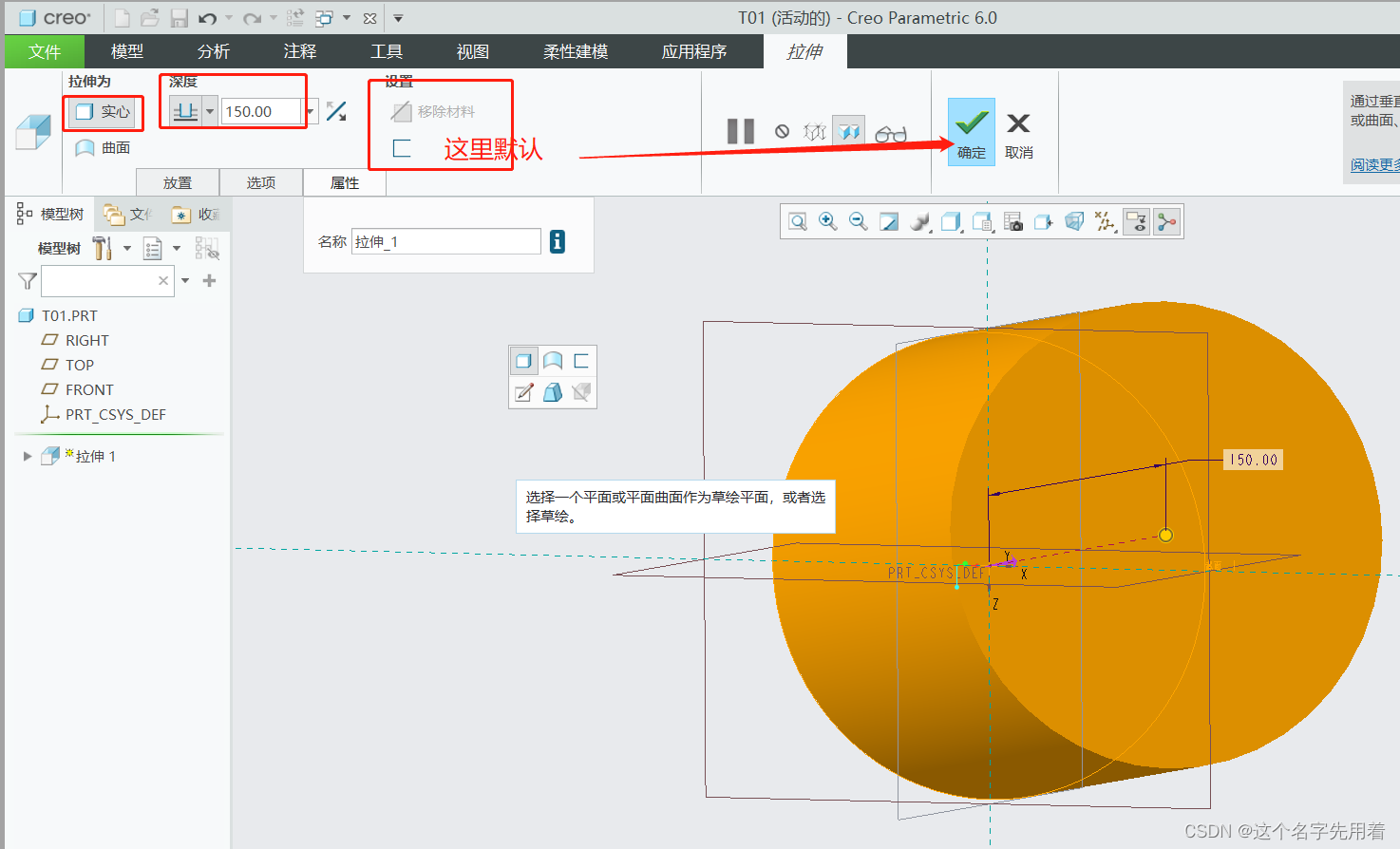
2.其他常用的拉伸选项:
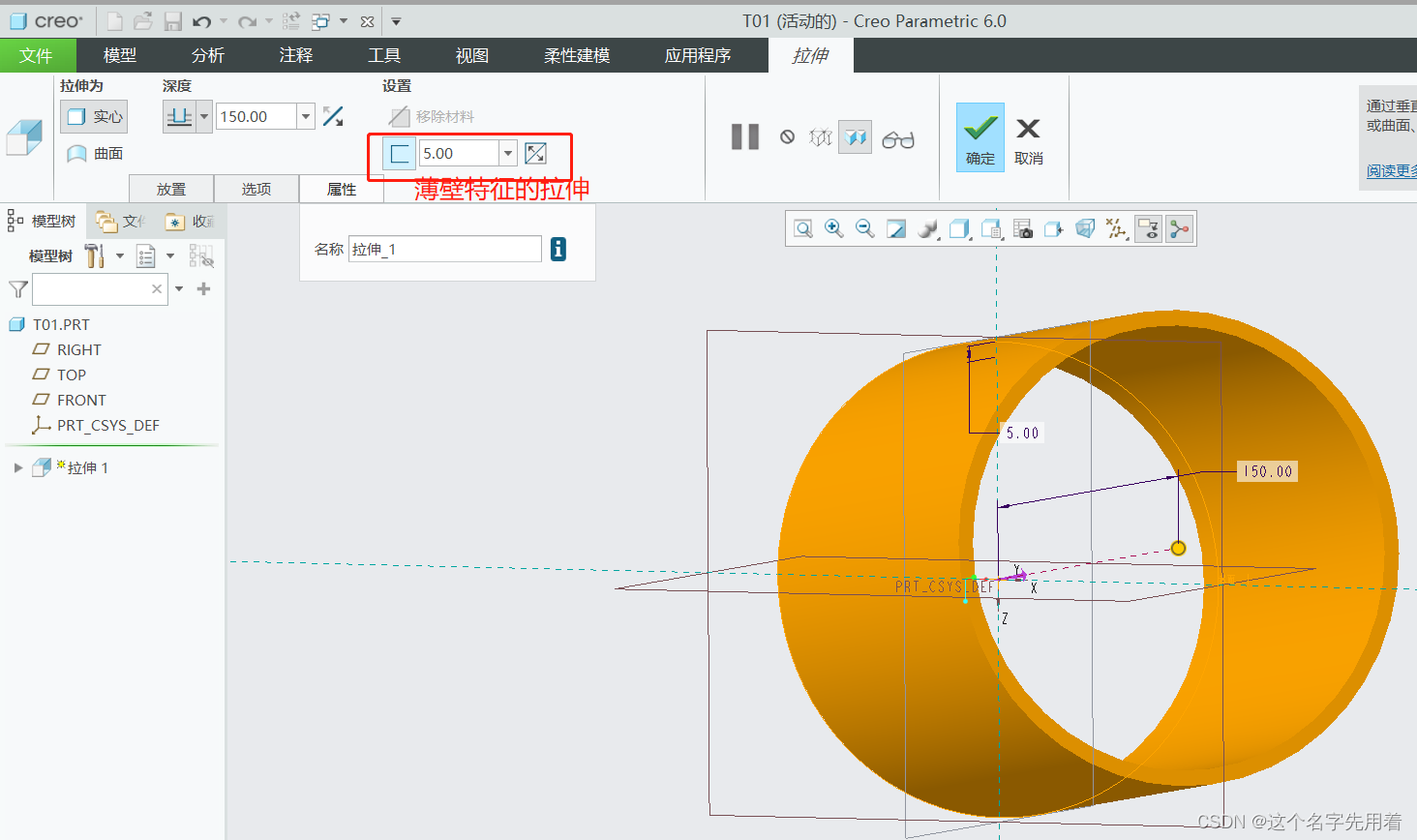
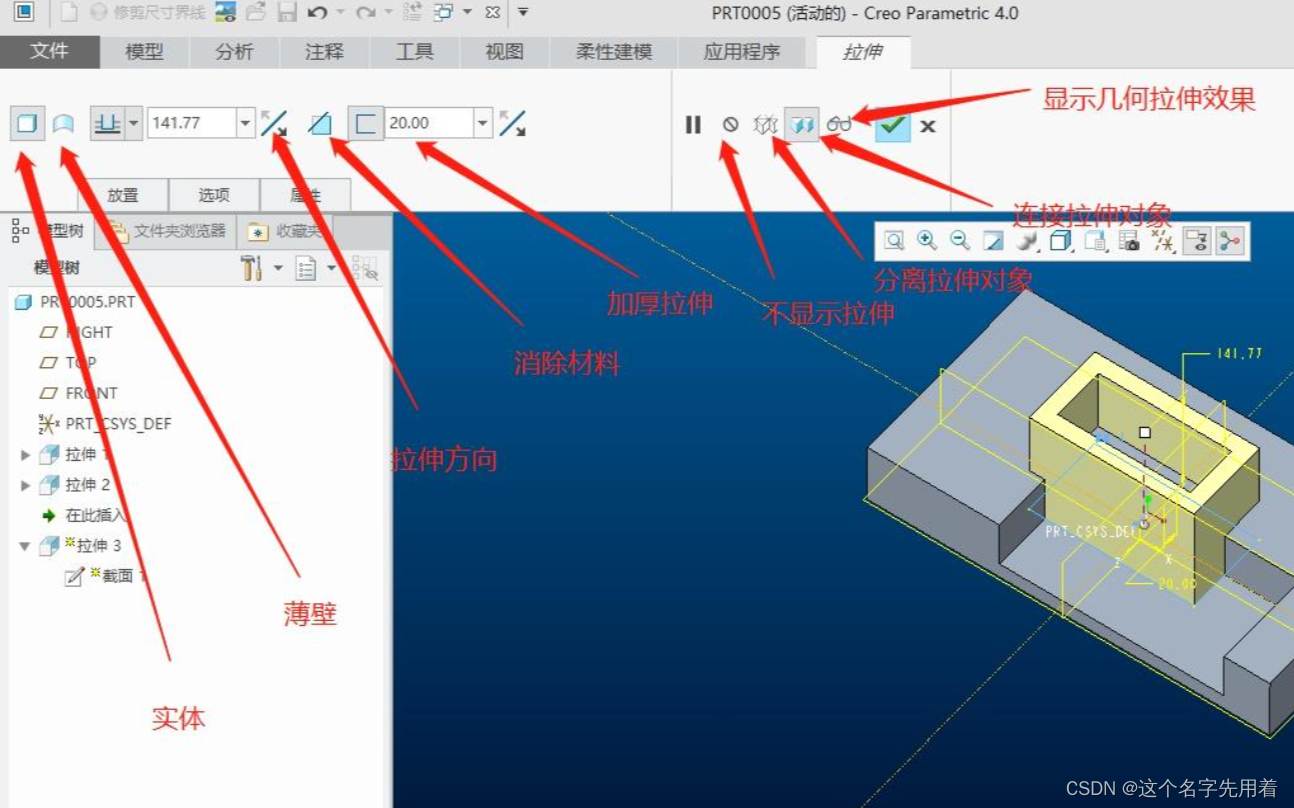
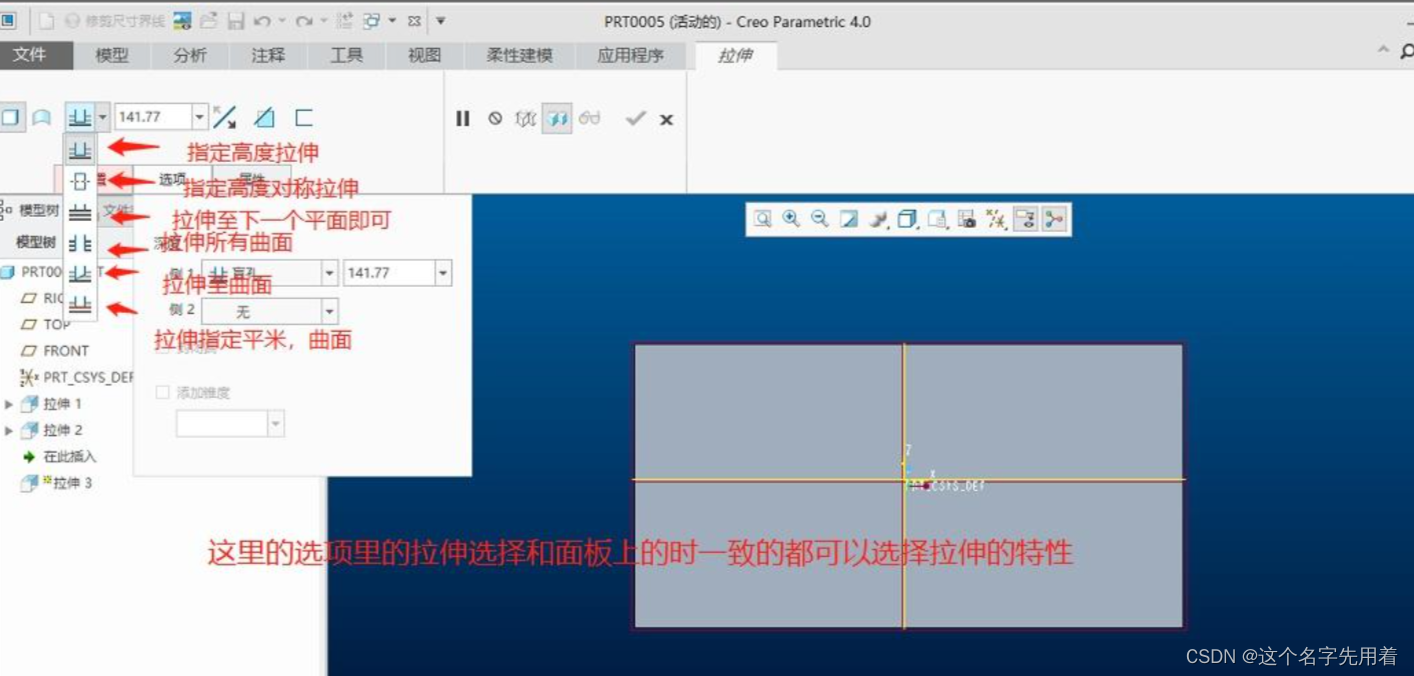
3.移除材料的拉伸:
第一步,我们先拉伸一个矩形实体:
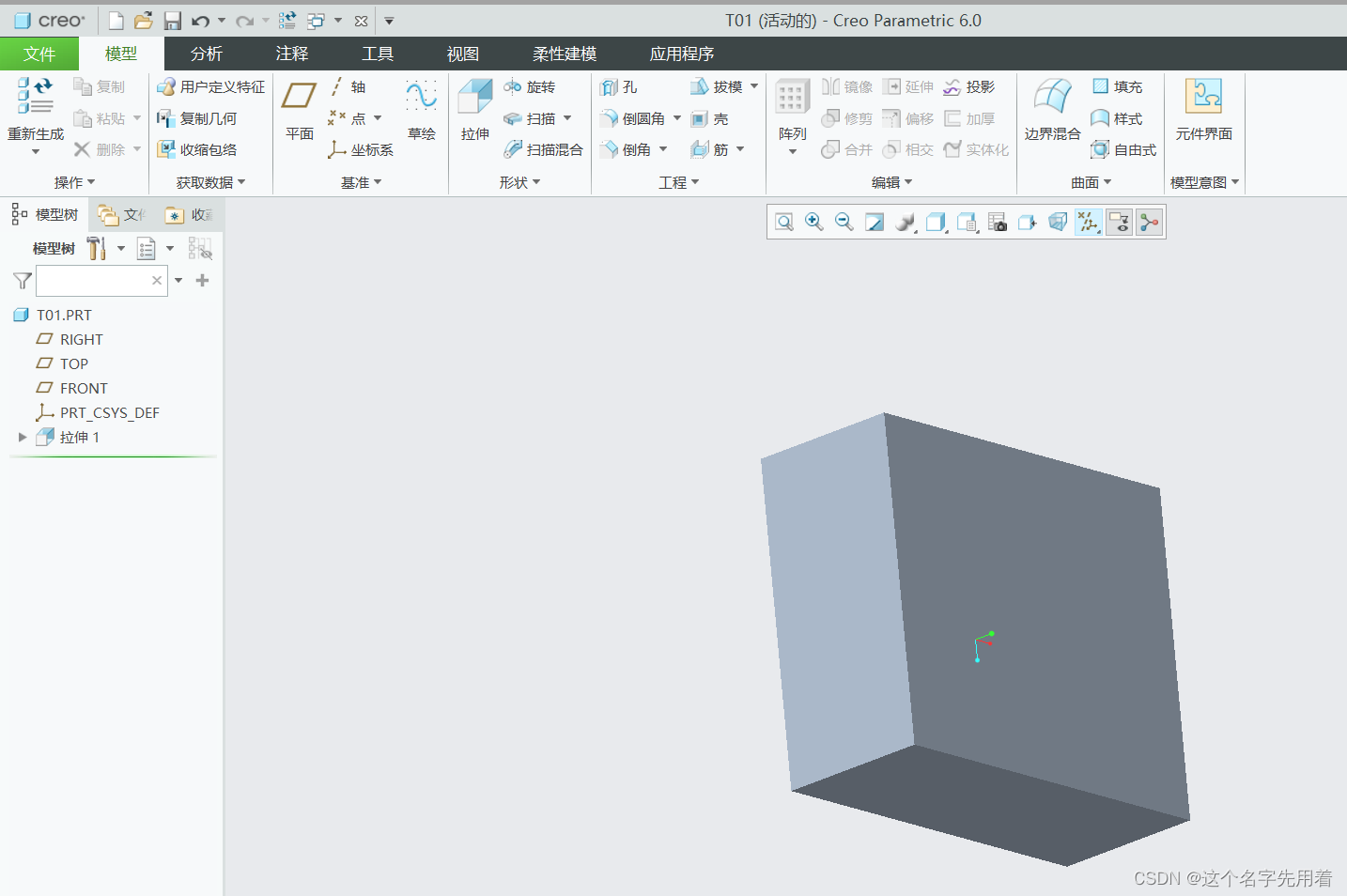
第二步:在你想要挖空的地方绘制你想要的图形,如需要在正上面钻个通孔,
则点击你需要钻孔的面,先让此面正视屏幕,然后选择草绘命令,然后画圆。


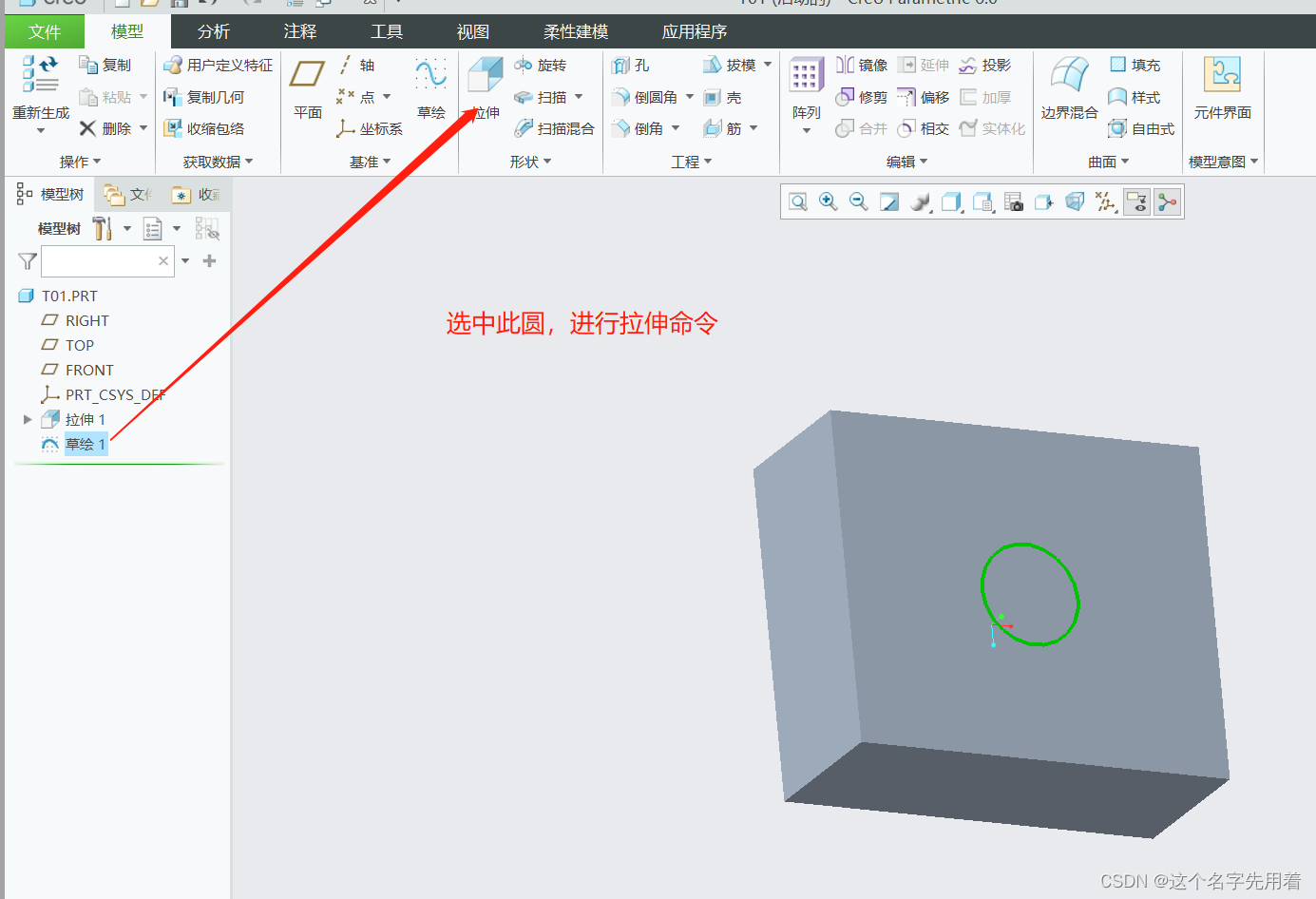
不断调整这三个参数就可钻孔成功。
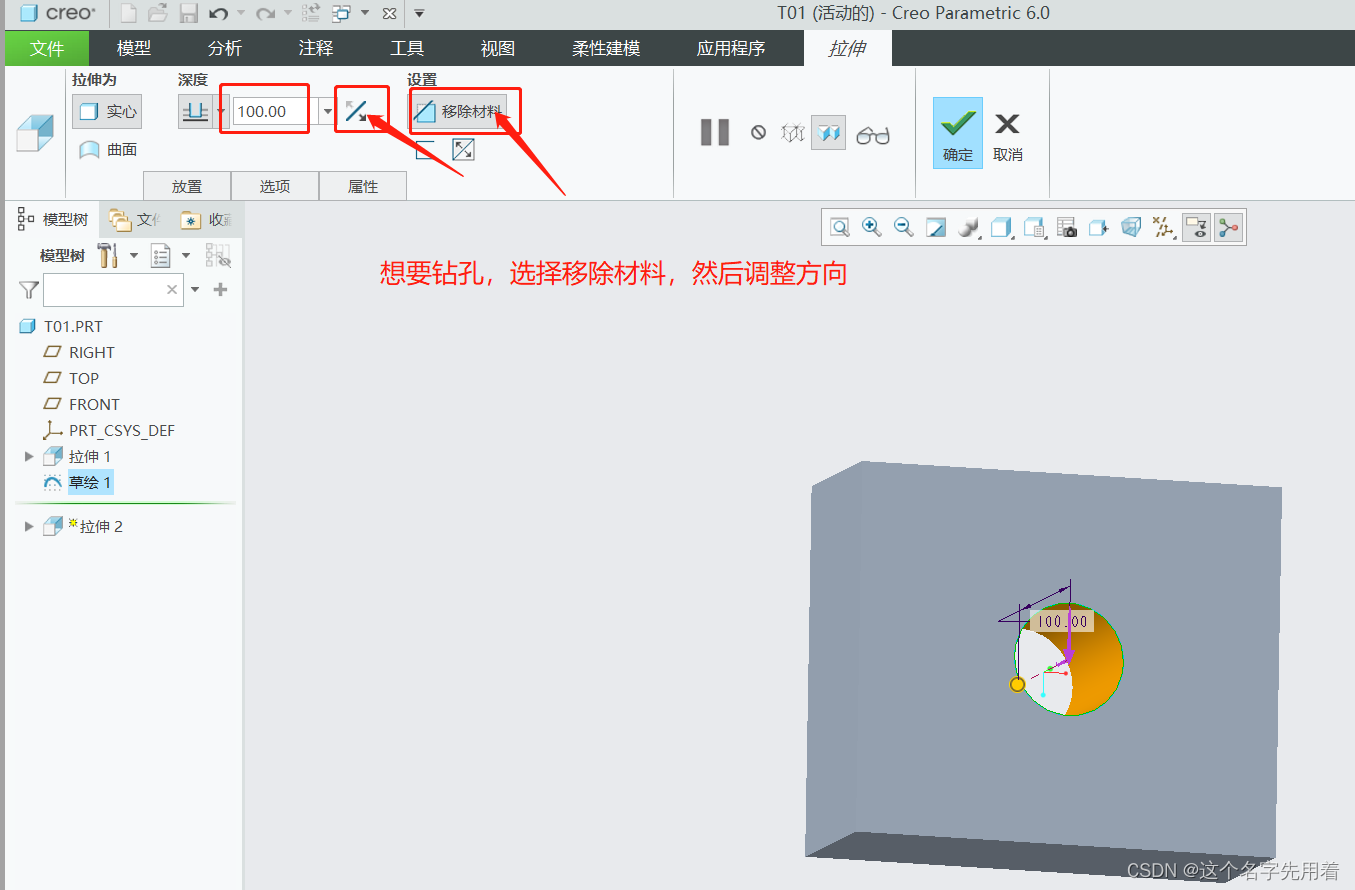
免责声明:本文系网络转载或改编,未找到原创作者,版权归原作者所有。如涉及版权,请联系删